Lauiui コンポーネントをカプセル化する asp.net コアの詳細な例
この記事では、asp.net core のカプセル化されたlayui コンポーネントの共有例の詳細な説明を主に紹介します。編集者はそれが非常に優れていると考えたので、参考として共有します。エディターに従って、どのパッケージを使用すればよいか見てみましょう。ここでは TagHelper が使用されていますが、これは何ですか?自分でドキュメントを読んでください
TagHelper の使い方を学ぶとき、私が最も望むのは、リファレンスとして使用できるデモがあることです
- コンポーネントをカプセル化するにはどうすればよいですか?
- さまざまな状況を実装するにはどうすればよいですか?
- もっと良い、より効率的な方法はありますか?
- 検索して検索して、最終的には mvc の TagHelpers を調べてから、TagHelper のドキュメントをよく調べました
もともと記事を書こうと思っていたいくつかのコンポーネントを仕方なくいじってみました。しかし、建国記念日は終わったことがわかりました~
デモのダウンロード
エフェクトのプレビュー
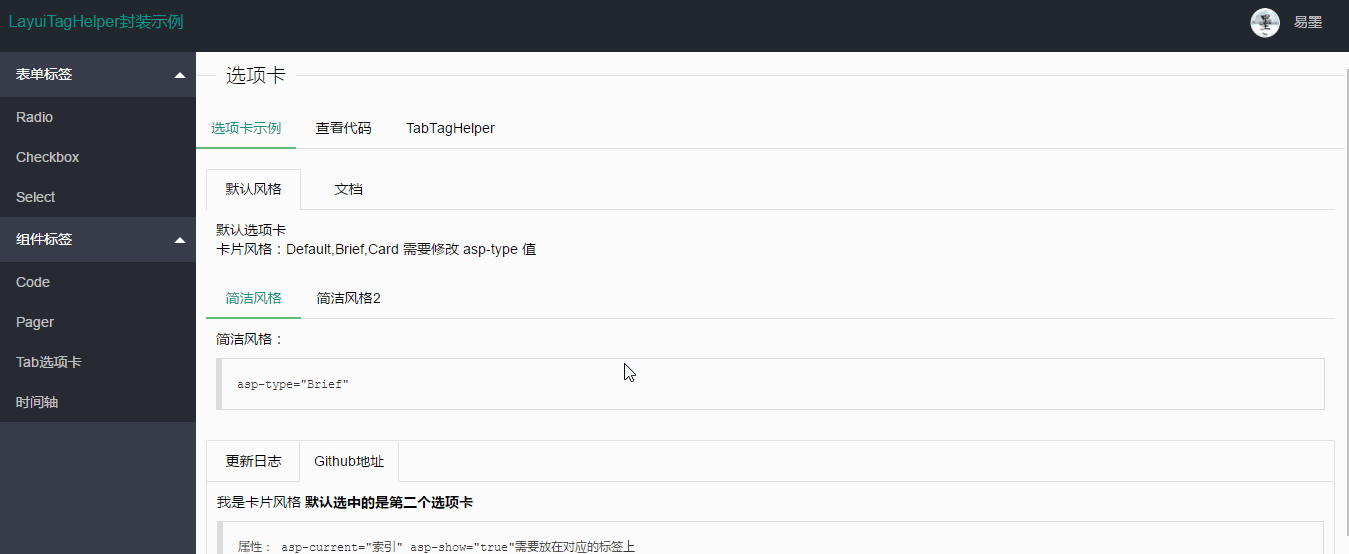 このコードは参考用です。異なる意見がある場合は、お気軽に教えてください
このコードは参考用です。異なる意見がある場合は、お気軽に教えてください
タグ名: cl -checkbox
タグ属性: asp-for: バインドされたフィールド、指定する必要があります
- asp-items: バインディング単一オプションのタイプ: IEnumerable
- asp -skin:layui スキン スタイル、デフォルトまたはオリジナル
- asp-title: チェック ボックスが使用されたときに表示される単なるテキストであり、項目が指定されていない場合、デフォルトのチェック ボックスの値は true です
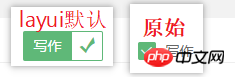 、これはカプセル化するときにソース コードを見るときに見つかります。 2 つの非常に便利なコード部分
、これはカプセル化するときにソース コードを見るときに見つかります。 2 つの非常に便利なコード部分
1. 複数選択が可能かどうかを確認します:
コードは次のとおりです:var realModelType = For.ModelExplorer.ModelType; //通过类型判断是否为多选
var _allowMultiple = typeof(string) != realModelType && typeof(IEnumerable).IsAssignableFrom(realModelType);
コードは次のとおりです: var currentValues = Generator.GetCurrentValues(ViewContext,For.ModelExplorer,expression: For.Name,allowMultiple: true);
なぜなら、コアは実際に一般的に使用される select など、多くの TagHelper が提供されています。これは優れた参照オブジェクトであり、問題が発生したときに検索すると、予期しない結果が得られる可能性があります。 example
using System.Collections.Generic;
using Microsoft.AspNetCore.Mvc.Rendering;
using Microsoft.AspNetCore.Mvc.ViewFeatures;
using Microsoft.AspNetCore.Razor.TagHelpers;
namespace LayuiTagHelper.TagHelpers
{
/// <summary>
/// 复选框
/// </summary>
/// <remarks>
/// 当Items为空时显示单个,且选择后值为true
/// </remarks>
[HtmlTargetElement(CheckboxTagName)]
public class CheckboxTagHelper : TagHelper
{
private const string CheckboxTagName = "cl-checkbox";
private const string ForAttributeName = "asp-for";
private const string ItemsAttributeName = "asp-items";
private const string SkinAttributeName = "asp-skin";
private const string SignleTitleAttributeName = "asp-title";
protected IHtmlGenerator Generator { get; }
public CheckboxTagHelper(IHtmlGenerator generator)
{
Generator = generator;
}
[ViewContext]
public ViewContext ViewContext { get; set; }
[HtmlAttributeName(ForAttributeName)]
public ModelExpression For { get; set; }
[HtmlAttributeName(ItemsAttributeName)]
public IEnumerable<SelectListItem> Items { get; set; }
[HtmlAttributeName(SkinAttributeName)]
public CheckboxSkin Skin { get; set; } = CheckboxSkin.默认;
[HtmlAttributeName(SignleTitleAttributeName)]
public string SignleTitle { get; set; }
public override void Process(TagHelperContext context, TagHelperOutput output)
{
//获取绑定的生成的Name属性
string inputName = ViewContext.ViewData.TemplateInfo.GetFullHtmlFieldName(For?.Name);
string skin = string.Empty;
#region 风格
switch (Skin)
{
case CheckboxSkin.默认:
skin = "";
break;
case CheckboxSkin.原始:
skin = "primary";
break;
}
#endregion
#region 单个复选框
if (Items == null)
{
output.TagName = "input";
output.TagMode = TagMode.SelfClosing;
output.Attributes.Add("type", "checkbox");
output.Attributes.Add("id", inputName);
output.Attributes.Add("name", inputName);
output.Attributes.Add("lay-skin", skin);
output.Attributes.Add("title", SignleTitle);
output.Attributes.Add("value", "true");
if (For?.Model?.ToString().ToLower() == "true")
{
output.Attributes.Add("checked", "checked");
}
return;
}
#endregion
#region 复选框组
var currentValues = Generator.GetCurrentValues(ViewContext,For.ModelExplorer,expression: For.Name,allowMultiple: true);
foreach (var item in Items)
{
var checkbox = new TagBuilder("input");
checkbox.TagRenderMode = TagRenderMode.SelfClosing;
checkbox.Attributes["type"] = "checkbox";
checkbox.Attributes["id"] = inputName;
checkbox.Attributes["name"] = inputName;
checkbox.Attributes["lay-skin"] = skin;
checkbox.Attributes["title"] = item.Text;
checkbox.Attributes["value"] = item.Value;
if (item.Disabled)
{
checkbox.Attributes.Add("disabled", "disabled");
}
if (item.Selected || (currentValues != null && currentValues.Contains(item.Value)))
{
checkbox.Attributes.Add("checked", "checked");
}
output.Content.AppendHtml(checkbox);
}
output.TagName = "";
#endregion
}
}
public enum CheckboxSkin
{
默认,
原始
}
}ラジオラジオボタンコンポーネントパッケージ
タグ名: cl-radio
タグ属性: asp-for: バインドされたフィールドを指定する必要があります
- 直接的には単純すぎます
RadioTagHelperコード
@{ string sex="男"; var Items=new List<SelectListItem>() { new SelectListItem() { Text = "男", Value = "男" }, new SelectListItem() { Text = "女", Value = "女"}, new SelectListItem() { Text = "不详", Value = "不详",Disabled=true } }; } <cl-checkbox asp-items="Model.Items" asp-for="Hobby1" asp-skin="默认"></cl-checkbox> <cl-checkbox asp-for="Hobby3" asp-title="单个复选框"></cl-checkbox>ログイン後にコピー使用例
using System;
using System.Collections.Generic;
using Microsoft.AspNetCore.Mvc.Rendering;
using Microsoft.AspNetCore.Mvc.ViewFeatures;
using Microsoft.AspNetCore.Razor.TagHelpers;
namespace LayuiTagHelper.TagHelpers
{
/// <summary>
/// 单选框
/// </summary>
[HtmlTargetElement(RadioTagName)]
public class RadioTagHelper : TagHelper
{
private const string RadioTagName = "cl-radio";
private const string ForAttributeName = "asp-for";
private const string ItemsAttributeName = "asp-items";
[ViewContext]
public ViewContext ViewContext { get; set; }
[HtmlAttributeName(ForAttributeName)]
public ModelExpression For { get; set; }
[HtmlAttributeName(ItemsAttributeName)]
public IEnumerable<SelectListItem> Items { get; set; }
public override void Process(TagHelperContext context, TagHelperOutput output)
{
if (For == null)
{
throw new ArgumentException("必须绑定模型");
}
foreach (var item in Items)
{
var radio = new TagBuilder("input");
radio.TagRenderMode = TagRenderMode.SelfClosing;
radio.Attributes.Add("id", ViewContext.ViewData.TemplateInfo.GetFullHtmlFieldName(For.Name));
radio.Attributes.Add("name", ViewContext.ViewData.TemplateInfo.GetFullHtmlFieldName(For.Name));
radio.Attributes.Add("value", item.Value);
radio.Attributes.Add("title", item.Text);
radio.Attributes.Add("type", "radio");
if (item.Disabled)
{
radio.Attributes.Add("disabled", "disabled");
}
if (item.Selected || item.Value == For.Model?.ToString())
{
radio.Attributes.Add("checked", "checked");
}
output.Content.AppendHtml(radio);
}
output.TagName = "";
}
}
}最後に、スイッチコンポーネント
実際、単一のチェックボックスをスイッチに直接置き換えることができます。スイッチはたまたまlayuiでも利用可能です。そのため、スイッチは個別にカプセル化されており、コードは似ています
<cl-switch asp-for="Hobby4" asp-switch-text="Open|Close"></cl-switch><p>@{
string sex="男";
var Items=new List<SelectListItem>()
{
new SelectListItem() { Text = "男", Value = "男" },
new SelectListItem() { Text = "女", Value = "女"},
new SelectListItem() { Text = "不详", Value = "不详",Disabled=true }
};
}
<cl-radio asp-items="@Items" asp-for="sex"></cl-radio>概要
梱包はまだ非常に粗雑ですが、通常の使用には問題ありません、問題が見つかった場合は、ご指摘ください。 <cl-switch asp-for="Hobby4" asp-switch-text="开启|关闭"></cl-switch><br>
layui はページが読み込まれた直後にレンダリングされるフォームタグであるため、layui に関連するスタイルはあまりありません。
いくつかのフォームコンポーネントに加えて、実際にはタブ、タイムライン、ページング、および後で紹介するコード表示コンポーネントもカプセル化されます。
もちろん、興味のある友人は、どのようなコンポーネントが実装されているかを簡単に確認することができます以上がLauiui コンポーネントをカプセル化する asp.net コアの詳細な例の詳細内容です。詳細については、PHP 中国語 Web サイトの他の関連記事を参照してください。

ホットAIツール

Undresser.AI Undress
リアルなヌード写真を作成する AI 搭載アプリ

AI Clothes Remover
写真から衣服を削除するオンライン AI ツール。

Undress AI Tool
脱衣画像を無料で

Clothoff.io
AI衣類リムーバー

Video Face Swap
完全無料の AI 顔交換ツールを使用して、あらゆるビデオの顔を簡単に交換できます。

人気の記事

ホットツール

メモ帳++7.3.1
使いやすく無料のコードエディター

SublimeText3 中国語版
中国語版、とても使いやすい

ゼンドスタジオ 13.0.1
強力な PHP 統合開発環境

ドリームウィーバー CS6
ビジュアル Web 開発ツール

SublimeText3 Mac版
神レベルのコード編集ソフト(SublimeText3)

ホットトピック
 7692
7692
 15
15
 1639
1639
 14
14
 1393
1393
 52
52
 1287
1287
 25
25
 1229
1229
 29
29
 Lauiuiログインページでジャンプを設定する方法
Apr 04, 2024 am 03:12 AM
Lauiuiログインページでジャンプを設定する方法
Apr 04, 2024 am 03:12 AM
Layui ログインページジャンプ設定手順: ジャンプコードの追加: ログインフォーム送信ボタンクリックイベントに判定を追加し、ログイン成功後、window.location.href 経由で指定ページにジャンプします。フォーム構成を変更します。lay-filter="login" のフォーム要素に非表示の入力フィールドを追加します。名前は「redirect」、値はターゲット ページ アドレスです。
 Lauiuiでフォームデータを取得する方法
Apr 04, 2024 am 03:39 AM
Lauiuiでフォームデータを取得する方法
Apr 04, 2024 am 03:39 AM
layui は、フォームのすべてのフィールド データを直接取得する、単一のフォーム要素の値を取得する、formAPI.getVal() メソッドを使用して指定されたフィールド値を取得する、フォーム データをシリアル化するなど、フォーム データを取得するためのさまざまなメソッドを提供します。これを AJAX リクエスト パラメータとして使用し、フォーム送信イベントをリッスンしてデータを取得します。
 Lauiui が自己適応を実現する方法
Apr 26, 2024 am 03:00 AM
Lauiui が自己適応を実現する方法
Apr 26, 2024 am 03:00 AM
アダプティブ レイアウトは、layui フレームワークのレスポンシブ レイアウト機能を使用して実現できます。手順には以下が含まれます:layui フレームワークを参照する。アダプティブ レイアウト コンテナを定義し、layui-container クラスを設定します。レスポンシブ ブレークポイント (xs/sm/md/lg) を使用して、特定のブレークポイントの下にある要素を非表示にします。グリッド システム (layui-col-) を使用して要素の幅を指定します。オフセット (layui-offset-) によって間隔を作成します。応答性の高いユーティリティ (layui-invisible/show/block/inline) を使用して、要素の可視性とその表示方法を制御します。
 Lauiuiでデータを転送する方法
Apr 26, 2024 am 03:39 AM
Lauiuiでデータを転送する方法
Apr 26, 2024 am 03:39 AM
layui を使用してデータを送信する方法は次のとおりです。 Ajax を使用する: リクエスト オブジェクトを作成し、リクエスト パラメーター (URL、メソッド、データ) を設定し、レスポンスを処理します。組み込みメソッドを使用する: $.post、$.get、$.postJSON、$.getJSON などの組み込みメソッドを使用してデータ転送を簡素化します。
 lauiとvueの違いは何ですか?
Apr 04, 2024 am 03:54 AM
lauiとvueの違いは何ですか?
Apr 04, 2024 am 03:54 AM
Lauiui と Vue の違いは主に機能と懸念事項に反映されます。 Layui は UI 要素の迅速な開発に重点を置き、ページ構築を簡素化するプレハブ コンポーネントを提供します。Vue は、データ バインディング、コンポーネント開発、および状態管理に重点を置いたフルスタック フレームワークで、複雑なアプリケーションの構築により適しています。 Layui は学習が簡単で、ページをすばやく作成するのに適しています。Vue は学習曲線が急ですが、スケーラブルで保守が簡単なアプリケーションの構築に役立ちます。プロジェクトのニーズと開発者のスキル レベルに応じて、適切なフレームワークを選択できます。
 laui とはどういう意味ですか?
Apr 04, 2024 am 04:33 AM
laui とはどういう意味ですか?
Apr 04, 2024 am 04:33 AM
layui は、開発者が最新の応答性の高いインタラクティブな Web アプリケーションを迅速に構築できるように、豊富な UI コンポーネント、ツール、機能を提供するフロントエンド UI フレームワークです。その機能には、柔軟で軽量、モジュール式の設計、豊富なコンポーネント、強力なツール、簡単な機能が含まれます。カスタマイズ。管理システム、電子商取引プラットフォーム、コンテンツ管理システム、ソーシャル ネットワーク、モバイル アプリケーションなど、さまざまな Web アプリケーションの開発に広く使用されています。
 Lauiui フレームワークと Vue フレームワークの違い
Apr 26, 2024 am 01:27 AM
Lauiui フレームワークと Vue フレームワークの違い
Apr 26, 2024 am 01:27 AM
layui と vue はフロントエンド フレームワークであり、layui は UI コンポーネントとツールを提供する軽量ライブラリであり、vue は UI コンポーネント、状態管理、データ バインディング、ルーティングなどの機能を提供する包括的なフレームワークです。 layui はモジュール型アーキテクチャに基づいており、vue はコンポーネント化されたアーキテクチャに基づいています。 lauiui には小規模なエコシステムがあり、vue には大規模でアクティブなエコシステムがあります。 Lauiui の学習曲線は低く、vue の学習曲線は急です。 Layui は小規模なプロジェクトや UI コンポーネントの迅速な開発に適しており、vue は大規模なプロジェクトや豊富な機能を必要とするシナリオに適しています。
 Lauiui フレームワークは何語ですか?
Apr 04, 2024 am 04:39 AM
Lauiui フレームワークは何語ですか?
Apr 04, 2024 am 04:39 AM
layui フレームワークは、開発者が応答性の高い Web アプリケーションを迅速に構築できるようにする、使いやすい UI コンポーネントとツールのセットを提供する JavaScript ベースのフロントエンド フレームワークです。その機能には、モジュール式、軽量、応答性が高く、完全なドキュメントとコミュニティ サポートが含まれます。 layui は、管理バックエンド システム、電子商取引 Web サイト、モバイル アプリケーションの開発で広く使用されています。利点は迅速な起動、効率の向上、メンテナンスの容易さですが、欠点はカスタマイズの貧弱さと技術の更新の遅さです。




